
Om oppgaveaktiviteter i Skolearbeid
Du kan legge til en rekke aktiviteter i oppgavene. Når elevene mottar oppgaven, kan de navigere til aktivitetene i ett enkelt trinn. Med de ulike tilgjengelige aktivitetstypene er det ingen grenser for hvor kreative oppgaver du kan lage, og heller ikke for hvor kreative elevene kan være når de jobber med disse oppgavene.
For å få detaljerte data fra aktivitetene du sender til elevene/studentene dine bør du sørge for at skolens IT-administrator slår på funksjonen for elev-/studentframdrift i Apple School Manager. Når skolen slår på funksjonen for elev-/studentframdrift, kan du se tilleggsinformasjon om elevenes/studentenes framdrift på aktivitetene du sender. Du kan sjekke elevenes/studentenes framdrift i tidsregulerte appaktiviteter og appaktiviteter både enkeltvis og sammenlignet med resten av klassen.
Hvis skolen din har slått på funksjonen for elev-/studentframdrift i Apple School Manager og elevene/studentene jobber med aktiviteter i en framdriftsrapporterende app som du har sendt i en oppgave, blir alle tilgjengelige framdriftsdata delt med deg. Skolearbeid viser dataene fra den framdriftsrapporterende appen mens elevene/studentene jobber med aktiviteter i appen (for eksempel tid brukt på aktiviteten, prosentandelen som fullført, quizpoengsummer, hint som er brukt, eller poengene de har fått). Tilgjengelige data avhenger av aktivitetstype og er bestemt av apputvikleren. I Skolearbeid vises data om tidsbruk for alle aktiviteter som støtter framdriftsrapportering.
For aktiviteter med dokumenter, koblinger, tidsregulerte apper eller oppsummeringsprøve viser Skolearbeid automatisk informasjon (tidsbruk og antall besvarte spørsmål) mens elevene/studentene fullfører aktiviteten.
For noen framdriftsrapporterende apper må du kanskje gå gjennom innholdet du vil ha med, for å se innholdet tilgjengelig som Skolearbeid-aktiviteter. For å gjøre dette må du åpne og kjøre appen på iPad, og deretter utforsker du innholdet inne i appen. Mens du utforsker, blir innholdet tilgjengelig som Skolearbeid-aktiviteter. Hvis du for eksempel vil sende en Skolearbeid-aktivitet slik at du kan la elevene/studentene ta en prøve i appen og følge framdriften deres, må du åpne prøven når du er pålogget med en lærerkonto.
For å tilordne innhold til elever/studenter fra hvilken som helst enhet, sjekk at Synkroniser appaktiviteter for framdriftsrapporterende apper er valgt på iPaden din (gå til Innstillinger 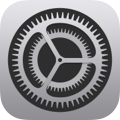 > Klasseframdrift, og trykk på Synkroniser appaktiviteter). Når Synkroniser appaktiviteter er valgt og du åpner aktiviteter, lagrer Skolearbeid aktivitetene i iCloud, slik at du enkelt kan sende dem til elever fra alle enheter der du er logget på Apple-kontoen din. Hvis du trenger å erstatte eller reparere enheten din, gjør synkronisering av appaktiviteter at du fortsatt kan finne aktivitetene på andre enheter.
> Klasseframdrift, og trykk på Synkroniser appaktiviteter). Når Synkroniser appaktiviteter er valgt og du åpner aktiviteter, lagrer Skolearbeid aktivitetene i iCloud, slik at du enkelt kan sende dem til elever fra alle enheter der du er logget på Apple-kontoen din. Hvis du trenger å erstatte eller reparere enheten din, gjør synkronisering av appaktiviteter at du fortsatt kan finne aktivitetene på andre enheter.
Når du oppretter oppgaver, må du huske følgende:
Du kan legge til opptil 20 aktiviteter per oppgave.
Oppgaver kan ikke inneholde filer som er større enn 2 gigabyte (GB).
Skolearbeid gir deg 200 GB iCloud Drive-lagringsplass for distribuering og innsamling av aktiviteter.
Når du oppretter en oppgave med en iWork-fil, oppretter og bruker Skolearbeid en kopi av originalfilen. Når kopien er opprettet, blir redigeringer i originalfilen ikke lagret i Skolearbeid-kopien. Du kan i stedet bruke Skolearbeid til å redigere filen.